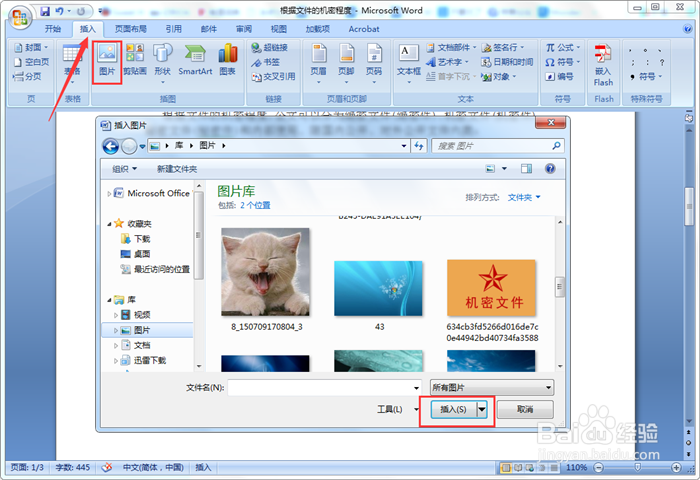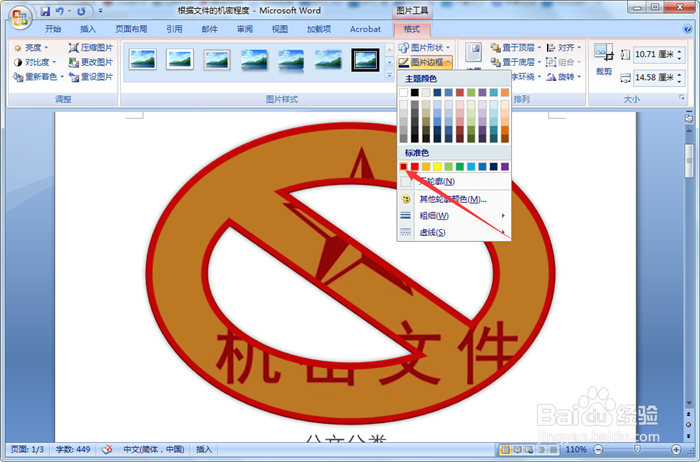1、本文将分两个部分介绍:第一憧钏荭拜部分,图片排版;第二部分,参数调整。打开word2007,插入一张图片,点击菜单插入-图片-选择图片,点击插入。
2、第一部分,图片排版。将图片放到文档合适位置后,图片工具是隐藏的,只要点击图片后才在菜单栏最上方显示。
3、点击图片格式,先进行精确排版。位置右侧有文字环绕:嵌入型,四周环绕型,紧密环绕型等,常用的是嵌入型和四周环绕。
4、当有多张图片并且有叠加时,需要分清图片上下层次关系,选择菜单上置于顶层或是底层,如图效果
5、当有多张图片对齐时,选中同行或者同列图片,点击菜单对齐:左对齐,右对齐,顶端或者底端对齐等,选择一种对齐方式,如图
6、第二部分,参数调整。单张图片参数调整-旋转,点击旋转,选择左右旋转还是水平垂直翻转。如图效果
7、图片参数调整-裁剪,如图所示,图片过大超出文档标尺时,点击裁剪,在图片四周边角都出现黑色短线和撮颡槽骗黑角,点击这些黑色短线拖动就可裁剪。
8、图片参数调整-亮度和对比度,选中图片,点击菜单亮度,鼠标移动到预制参数时就变了亮度;对比度也可按上述方法调整。
9、图片参数调整-重新着色,当图片色调需要调整时,点击菜单重新着色,鼠标移动到预制色调时,图片色调就变了;
10、图片参数调整-图片样式,word2007提供了丰富素材,点击图片样式选择一种,如图效果。
11、图片参数调整-图片形状,图片边框,设置方法和样式选择一样。很容易操作。如图效果
12、图片参数调整-图片效果,这个样式和图片样式,形状,边框主要是用于艺术性较强的图片,普通文档图片不做修饰。设置方法相同。
13、最后,我们看看图片排版和参数调整后效果,如图所示。word2007版提供的样式种类很多,操作简单,易学。